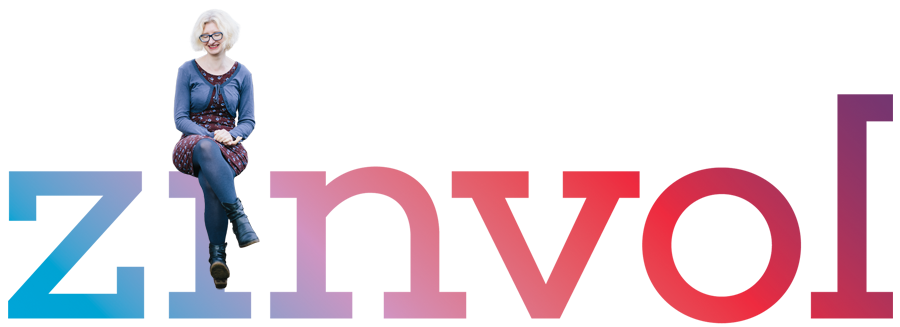Check je LinkedIn-profiel op deze 5 punten
/Ga je met mij aan de slag? Dan is een van de dingen die ik doe: je LinkedIn-profiel bestuderen.
Je bent een professional, en je bent goed in je vak. Je zou graag met het meeste plezier het beste van jezelf geven. Liefst ook voor de leukste klanten.
Ik check: straalt je profiel dat uit?
Maak je LinkedIn-profiel zo uitnodigend als een warme, Franse bakkerij vol dikke, verse croissants.
Of je zelf nou veel of weinig doet met LinkedIn: het is wél een plek waar je klant je even opzoekt. Wat treft je klant aan? Is je profiel als een warme Franse bakkerij waardoor je klant niet kan wachten van die dikke, verse croissants bij je te bestellen? Of meer als een verlaten V&D-pand met een kapotte Tl-buis op de grond?
Ik heb inmiddels honderden profielen gezien
De volgende 5 punten kom ik verrassend vaak tegen:
Je hebt een url vol rare cijfers
Je hebt geen samenvatting die de aandacht trekt
Je bedrijf staat niet bovenaan bij ‘Ervaring’
Je logo verschijnt niet voor je bedrijfsnaam
Je hebt geen aanbevelingen
Gelukkig zijn ze supersimpel te fiksen.
1 Je cijfer-url aanpassen
Als je een profiel aanmaakt op LinkedIn, krijg je ook een persoonlijke url. Dat is er één met veel cijfers. Bijvoorbeeld: linkedin.com/in/mirandaapeldoorn-375763.
Dat ziet er niet profi uit. Je url kun je ergens rechtsboven in je profiel aanpassen. Daar vind je:
Je url aanpassen kost je hooguit één minuut.
Je ziet op het plaatje hierboven, hoe dat er bij mij uitziet. Klik op jouw profiel op de pen, en haal de cijfers achter je naam weg.
2 Je Info invullen
Links: Info. Rechts: de pen.
Zoek naar het woord Info op je profiel. Klik op de pen om Info in te vullen.
Zie je Info niet staan? Kijk dan iets hoger, bij je foto/naam, of je daar Profielonderdeel toevoegen ziet staan.
En weer iets ontdekt! Olympisch LinkedIn-goud voor jou!
Klik erop en kies vervolgens Info uit. (Of laat je inspireren ook alle andere onderdelen in te vullen.)
Waarom vul je dit in? Het profiel-onderdeel Info is als je homepage: een uitgelezen kans om voor je klant samen te vatten waarom hij bij jou moet zijn.
Kort gezegd: bij Info praat je niet over jezelf, maar over je klant. Waar loopt hij tegenaan? Wat mist in zijn leven? En dán vertellen wat jij voor je klant kan doen.
3 Je eigen bedrijf bovenaan zetten bij ‘Ervaring’
Op mijn profiel vind je mijn bedrijf als bovenste bij ‘Ervaring’.
LinkedIn zet automatisch je nieuwste ervaring bovenaan. Dus heb je Ervaring op jouw profiel aangevuld met langlopende opdrachten bij klanten? Goede kans dat dan de naam van je klant en jouw functie daar, bóven je eigen bedrijf staat.
Zo lijkt het alsof je in dienst bent – en er misschien nog een beetje naast freelancet
Of: dat je je eigen bedrijf niet zo belangrijk vindt.
Gelukkig kun je de volgorde van al je ervaringen aanpassen. Klik éérst weer op de pen. En erna op dit teken:
Het teken.
Je ziet nu:
En rechts zie je allemaal streepjes:
De streepjes.
Via de streepjes kun je de volgorde van al je ervaringen aanpassen. Sla je wijzigingen op.
Let op: om te zien of het gelukt is, ververs je de pagina.
4 Je logo zichtbaar maken bij je eigen bedrijf
Bij mij zie je links mijn logo:
Mijn logo is zichtbaar. Mini-wave!
Zie je bij jou een lege plek? Dat ziet er zo uit:
Lege avatar.
Dat los je op door een bedrijfspagina aan te maken. Die heb je verder nooit meer nodig, als zelfstandige. Maar het kost maar 5 minuten om er één te maken, en dan heb jij heel profi en verzorgd je logo naast je bedrijfsnaam.
Zoek in het hoofdmenu naar:
Zoek de sudoku-knop.
Als je erop klikt, zie je onderaan:
Volg de stappen en je bent in 5 minuten klaar.
Klik op die link en volg de stappen die LinkedIn je voorschotelt. Zorg dat je je logo uploadt.
Klaar met je bedrijfspagina? Keer terug naar je profiel. Klik eerst op de pen bij Ervaring en klik dan naast je bedrijf helemaal rechts op de pen.
Voer nu opnieuw je bedrijfsnaam in. Als het goed is, komt je bedrijf nu tevoorschijn met je logo naast je bedrijfsnaam.
5 Aanbevelingen op je profiel verzamelen
Je klant twijfelt: is het slim om jou in de arm te nemen? Doe je wat je belooft? Behaal je resultaat?
Hij zou graag van andere klanten weten, hoe het is om met je samen te werken. Aanbevelingen kunnen zijn twijfels wegnemen, op een manier die je zelf niet kunt. Want natuurlijk vertel je jouw klant dat je doet wat je belooft. Maar dat valt ook te verwachten: als je je daar zelf al niet hard voor maakt, ben je sowieso je klant kwijt. Je klant zoekt bevestiging van iemand die dat al heeft meegemaakt.
Referenties komen onder aan je profiel te staan:
Om ze te verzamelen kun je 2 dingen doen:
Je klant zelf laten uitzoeken hoe hij jou aanbeveelt op LinkedIn
Spoiler: dat werkt niet. Veel mensen hebben geen flauw idee hoe ze dat moeten doen. Ze hebben ook geen tijd of zin om het uit te zoeken.
En terecht. Het is superfijn, als je klant moeite wil doen en iets voor je wil schrijven. Maar hem vervolgens zelf op speurtocht sturen? Not cool, man.
Je klant helpen
Maak het hem zo makkelijk mogelijk, zodat hij zo min mogelijk tijd kwijt is. Dat werkt wel, is mijn ervaring:
I got 99 problems, but aanbevelingen ain’t one.
Zo pak ik het aan:
Stap 1. Is een klant blij? Ik vraag of hij me een aanbeveling wil mailen.
Stap 2. Ontving ik een aanbeveling op de mail? Dan mail ik terug: mag ie ook op LinkedIn? Ik stuur je een uitnodiging.
Stap 3. Ik zoek het LinkedIn-profiel van mijn klant op. Onder zijn foto en functie klik ik op de knop Meer en dan op Verzoek om een aanbeveling.
Makkelijk hè? Had je dit maar eerder geweten.
Stap 4. Je vult het veld Relatie in en daarna het veld Functie op dat moment.
Stap 5. In het veld Bericht zet je alvast de tekst van de aanbeveling die je ontving.
Please, please, please?
Stap 6. Je klikt op Verzenden en wacht af.
Zo. Je LinkedIn-profiel begint te lijken op een warme, Franse bakkerij
Kun jij nu mooi een croissant eten. Namens al je toekomstige klanten: Merci!
Meer lezen?
👉 Mijn wekelijkse MotivatieMails moedigen je aan vanaf de zijlijn. Geen funnel. Gewoon nuttig leesvoer.